Hola! Бывают момент, когда необходимо поделиться сохраненным ключом от точки доступа Wi-Fi. Если у вас установлена macOS Catalina (10.15) / iOS 13 - достаточно поднести устройство, которому необходимо подключиться к Wi-Fi к устройству, которое уже подключено к Wi-F, согласиться с предоставлением пароля - ключ будет автоматически передан и сохранен, а доступ к Wi-Fi предоставлен, устройство подключиться автоматически. Однако, если у вас Mac с macOS Mojave (и ниже), то доступ можно получить следующим способом:
- 1. Необходимо открыть программу «Связка ключей» (можно найти, используя поиск - cmd+Пробел).
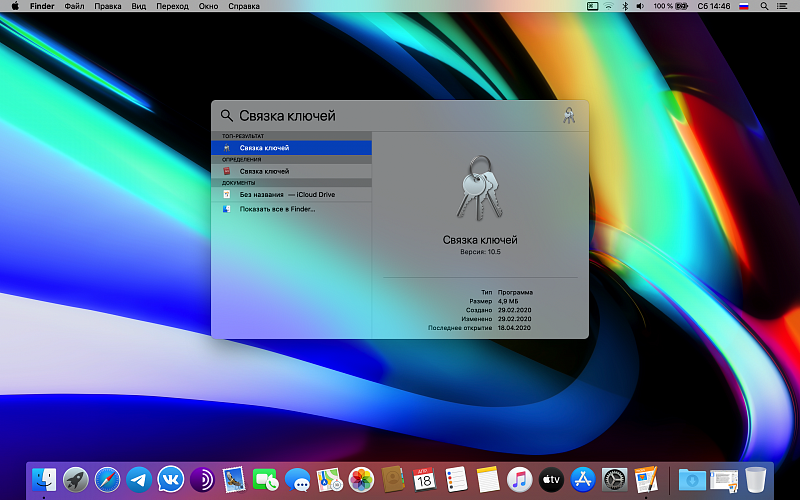
- 2. В блоке «Связка ключей» (вверху программы, с левой стороны) необходимо выделить левой кнопкой мыши пункт «Система», в блоке «Категория» (внизу программы, с левой стороны) выделить левой кнопкой мыши пункт «Пароли».
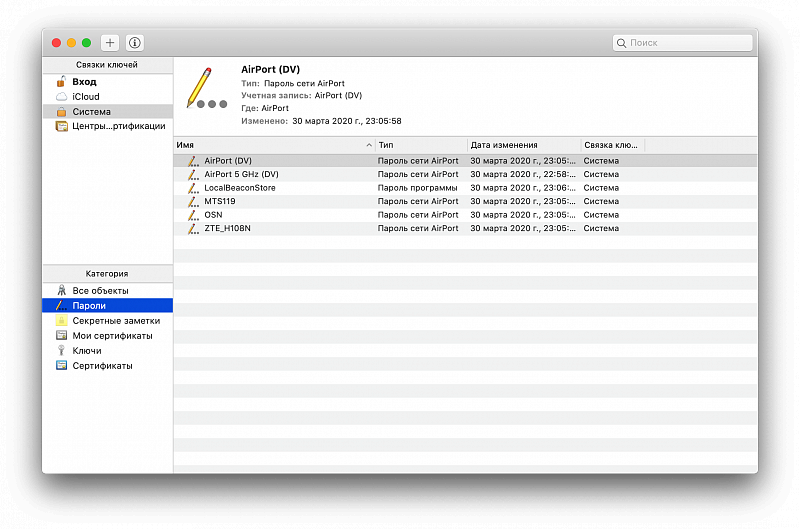
- 3. В отобразившемся окне программы, необходимо выбрать нужную точку доступа Wi-Fi (от которой требуется узнать пароль), нажать на нее двойным кликом левой кнопкой мыши.
- 4. В открывшемся окне, внизу, необходимо установить галочку «Показать пароль».

- 5. Далее, откроется окно авторизации учетной записи (администратора), необходимо вручную написать Имя пользователя и Пароль, после чего нажать на кнопку «Разрешить».
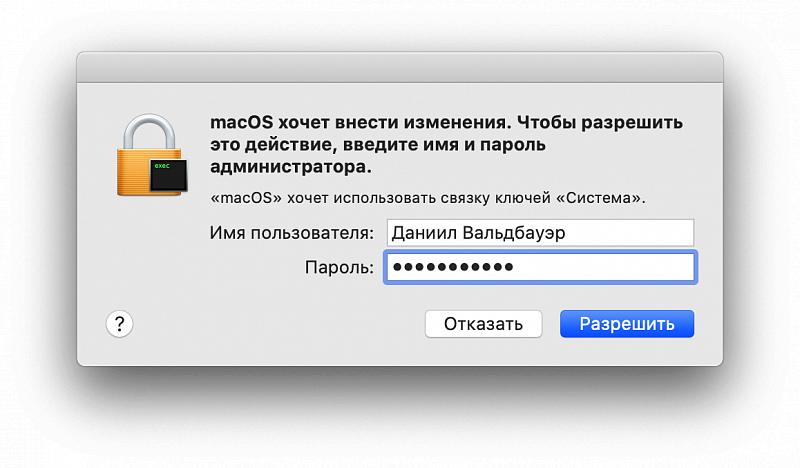
- 6. Готово! Доступ предоставлен. Пароль отображен в поле «Показать пароль».
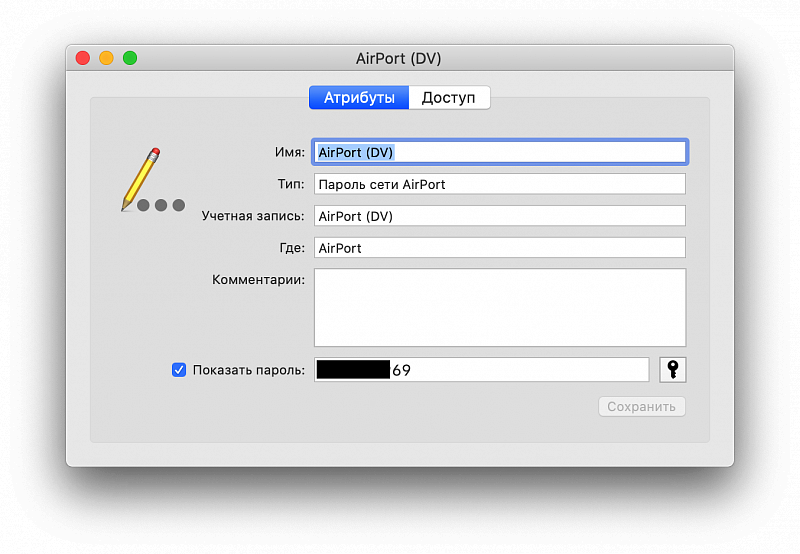
// В этой же программе (Связка ключей), вы можете просмотреть все ранее сохраненные пароли iCloud, данные сохраненных банковских карт, сертификаты и пр.
Daniel Wald | 05/2020 | #твойжурналист




